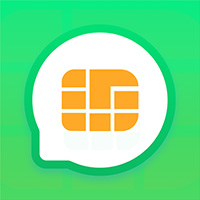WiFi IP 地址是分配给连接到 WiFi 网络的设备的唯一地址。它用于在网络上的设备之间路由数据。了解您的 WiFi IP 地址很重要,因为您可能需要它来完成各种任务,例如:

- 访问路由器管理界面
- 排除 WiFi 连接问题
- 设置网络打印机
- 将设备连接到 VPN
查找 WiFi IP 地址的方法
有多种方法可以查找您的 WiFi IP 地址,具体方法取决于您使用的设备类型。
在 Windows 上:
- 打开命令提示符。您可以通过在开始菜单中搜索“cmd”来执行此操作。
- 输入
ipconfig并按 Enter 键。 - 您的 WiFi IP 地址将列在“IPv4 地址”下。
在 macOS 上:
- 打开“系统偏好设置”。
- 点击“网络”。
- 选择您连接的 WiFi 网络。
- 点击“高级”。
- 点击“TCP/IP”选项卡。
- 您的 WiFi IP 地址将列在“IPv4 地址”下。
在 Android 上:
- 打开“设置”应用。
- 点击“网络和互联网”。
- 点击“Wi-Fi”。
- 点击您连接的 WiFi 网络。
- 点击“高级”。
- 您的 WiFi IP 地址将列在“IP 地址”下。
在 iOS 上:
- 打开“设置”应用。
- 点击“Wi-Fi”。
- 点击您连接的 WiFi 网络旁边的“i”图标。
- 您的 WiFi IP 地址将列在“IP 地址”下。
使用第三方应用程序
还有一些第三方应用程序可以帮助您查找 WiFi IP 地址。这些应用程序通常提供更多信息,例如您的 MAC 地址和子网掩码。
路由器管理界面
您还可以通过登录路由器管理界面来查找您的 WiFi IP 地址。要执行此操作,您需要知道路由器的 IP 地址。您可以通过上述方法之一找到它。
登录路由器管理界面后,通常可以找到一个显示网络设置的页面。您的 WiFi IP 地址将列在此页面上。
了解您的 WiFi IP 地址很重要,因为您可能需要它来完成各种任务。有多种方法可以查找您的 WiFi IP 地址,具体方法取决于您使用的设备类型。
以下是一些额外的提示:
- 您的 WiFi IP 地址通常是动态的,这意味着它会定期更改。如果您需要静态 IP 地址,则可以将其分配给您的设备。
- 您的 WiFi IP 地址是私密的,不会在 Internet 上公开。但是,如果您使用的是公共 WiFi 网络,则应采取措施保护您的隐私。
我希望这篇文章对您有所帮助。如果您有任何其他问题,请随时提出。